
Nilalaman
- I-access ang mga tool ng developer sa web browser ng Apple
- Paano Paganahin ang Tumutugon na Mode ng Disenyo sa Safari
- Mga tool sa developer ng Safari
I-access ang mga tool ng developer sa web browser ng Apple
Ang pagtiyak na ang mga website at web apps ay sumusuporta sa isang bevy ng mga aparato at platform ay isang mahalagang gawain para sa mga web developer. Kasama sa Safari web browser ng Apple ang isang mode na tumutugon sa Disenyo na nagbibigay-daan sa iyo upang ma-preview kung paano mag-render ang iyong site sa iba't ibang mga resolusyon sa screen at sa iba't ibang mga iPad, iPhone, at iPod touch.
Ang mga tagubilin sa artikulong ito ay nalalapat sa Safari 13 para sa macOS. Ang mode na tumutugon sa Disenyo ay hindi magagamit sa bersyon ng Windows.
Paano Paganahin ang Tumutugon na Mode ng Disenyo sa Safari
Upang paganahin ang mga tool ng developer ng Safari at mode na tumutugon sa Disenyo:
-
Piliin Safari > Kagustuhan sa Safari toolbar.
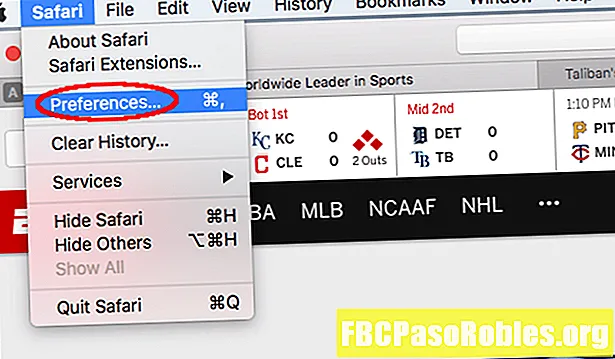
Maaari mo ring gamitin ang shortcut sa keyboard Utos+Comma (,) upang ma-access ang menu ng Mga Kagustuhan.
-
Sa menu ng Mga Kagustuhan, piliin ang Advanced tab at suriin ang kahon sa tabi Ipakita ang Bumuo ng menu sa menu bar. Ang isang bagong pagpipilian ay dapat na magagamit na ngayon sa Safari toolbar sa tuktok ng screen.
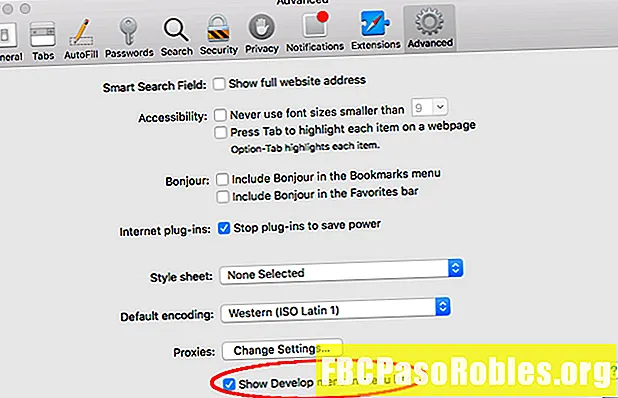
-
Piliin Bumuo > Ipasok ang Nakikiramay na Mode ng Disenyo sa Safari toolbar.
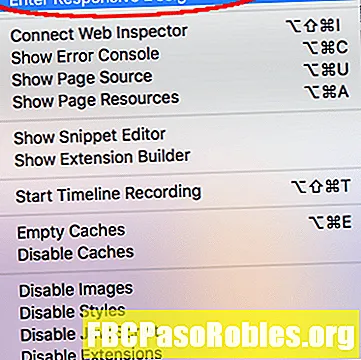
Maaari mo ring gamitin ang shortcut sa keyboard Pagpipilian+Utos+R upang ipasok ang tumutugon na Mode ng Disenyo.
-
Ang aktibong pahina ng web ay dapat na ipinakita sa mode na Nakikiramay sa Disenyo. Sa tuktok ng pahina, pumili ng isang aparato ng iOS o isang resolusyon sa screen upang makita kung paano ibibigay ang pahina.
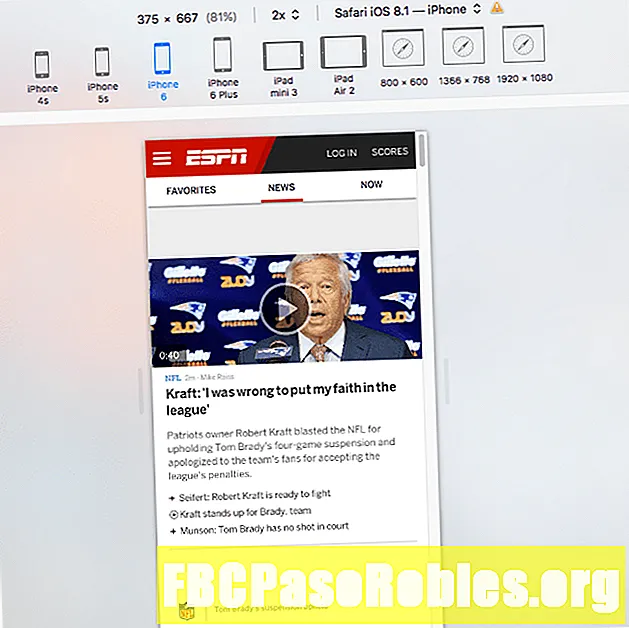
Maaari mo ring turuan ang Safari na gayahin ang iba't ibang mga ahente ng gumagamit gamit ang drop-down menu nang direkta sa itaas ng mga icon ng resolusyon.
Mga tool sa developer ng Safari
Bilang karagdagan sa mode na Nakikiramay sa Disenyo, nag-aalok ang menu ng Develop ng Safari ng maraming iba pang mga kapaki-pakinabang na pagpipilian kabilang ang:
- Buksan ang Pahina Sa: Buksan ang aktibong web page sa anumang iba pang browser na kasalukuyang naka-install sa iyong Mac.
- Ahente ng Gumagamit: Ang pagbabago ng ahente ng gumagamit ay nagiging sanhi ng mga web server na makilala ang iyong browser bilang isang bagay na iba sa Safari.
- Ikonekta ang Web Inspector: Ipakita ang lahat ng mga mapagkukunan ng isang webpage kabilang ang impormasyon ng CSS at mga sukatan ng DOM.
- Ipakita ang Error Console: Ipakita ang JavaScript, HTML, at mga error sa XML at babala.
- Ipakita ang Pinagmulan ng Pahina: Tingnan at hanapin ang code ng mapagkukunan ng aktibong web page.
- Ipakita ang Mga Mapagkukunan ng Pahina: Magpakita ng mga dokumento, script, CSS, at iba pang mga mapagkukunan mula sa kasalukuyang pahina.
- Ipakita ang Snippet Editor: I-edit at isagawa ang mga fragment ng code. Ang tampok na ito ay lubhang kapaki-pakinabang mula sa isang pananaw sa pagsubok.
- Ipakita ang Tagabuo ng Extension: Bumuo ng iyong sariling mga extension ng Safari sa pamamagitan ng pag-iimpake ng iyong code nang naaayon at nakadadagdag na metadata.
- Simulan ang Pag-record ng Timeline: Itala ang mga kahilingan sa network, pagpapatupad ng JavaScript, pag-render ng pahina, at iba pang mga kaganapan sa loob ng WebKit Inspector.
- Walang laman na Cache: Tanggalin ang lahat ng naka-imbak na cache sa loob ng Safari, hindi lamang ang karaniwang mga file ng cache ng website.
- Huwag paganahin ang Mga Cache: Sa hindi pinagana ang caching, ang mga mapagkukunan ay nai-download mula sa isang website sa bawat oras na ang isang kahilingan sa pag-access ay ginawa laban sa paggamit ng lokal na cache.
- Payagan ang JavaScript mula sa Smart Search Field: Hindi pinagana ng default para sa mga kadahilanang pangseguridad, pinapayagan ka ng tampok na ito na magpasok ng mga URL na naglalaman ng JavaScript sa address bar ng Safari.
- Tratuhin ang mga Sertipiko ng SHA-1 bilang Insecure: Maikling para sa Secure Hash Algorithm, ang SHA-1 hash function ay napatunayan na hindi gaanong ligtas kaysa sa orihinal na naisip, samakatuwid ang pagdaragdag ng pagpipiliang ito sa Safari.

